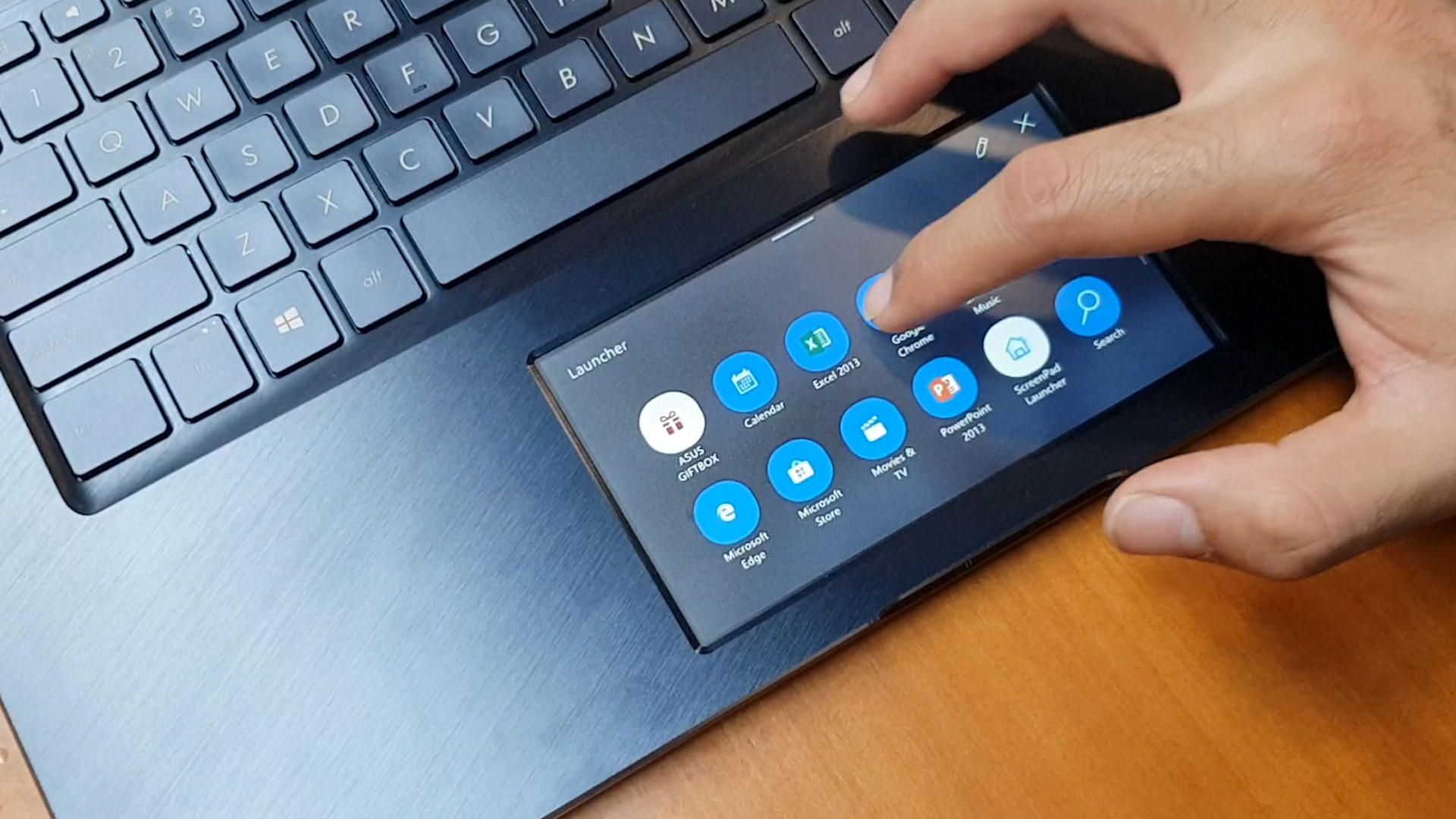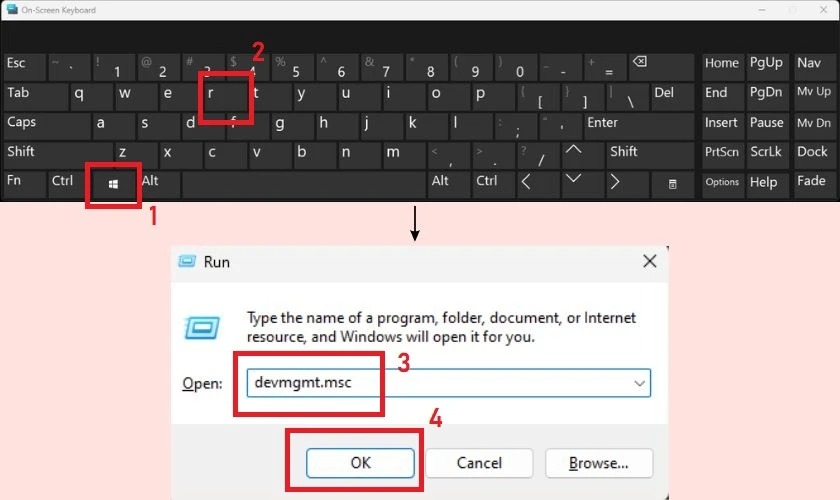Máy tính lenovo không kết nối được wifi phải làm sao?
Máy tính Lenovo không kết nối được WiFi là một vấn đề phổ biến mà nhiều người dùng có thể gặp phải. Thực tế, máy tính không kết nối được WiFi là một sự cố có thể xảy ra trên bất kỳ dòng máy tính nào. Tuy nhiên, bạn không cần phải lo lắng, vì dưới đây Laptop Khánh Trần sẽ cung cấp hướng dẫn cách khắc phục máy tính Lenovo không kết nối được WiFi dễ dàng và nhanh chóng.
Máy tính lenovo không kết nối được WiFi
Máy tính Lenovo không kết nối được WiFi có thể xuất phát từ nhiều nguyên nhân khác nhau, có thể từ vấn đề trên máy tính đến router hoặc mạng WiFi. Bằng cách kiểm tra từng bước một và tuân theo hướng dẫn sau đây, bạn có thể sửa lỗi một cách hiệu quả và nhanh chóng.

Nguyên nhân máy tính lenovo không kết nối được WiFi và cách xử trí
Máy tính Lenovo không kết nối được Wi-Fi có thể do nhiều nguyên nhân khác nhau. Dưới đây là các nguyên nhân thường gặp và cách giải quyết:
Vấn đề phần cứng
Kiểm tra bật/tắt Wi-Fi: Đảm bảo rằng bạn đã bật chức năng Wi-Fi trên máy tính.
Kiểm tra card Wi-Fi: Kiểm tra xem card Wi-Fi có được nhận diện bởi máy tính hay không. Điều này có thể thực hiện thông qua quản lý thiết bị trong Control Panel (Windows) hoặc System Preferences (macOS). Nếu card Wi-Fi không xuất hiện hoặc có dấu chấm than (!) hoặc dấu hỏi chấm (?) ở cạnh, cần cài đặt hoặc cập nhật trình điều khiển.
Vấn đề phần mềm
Cập nhật trình điều khiển Wi-Fi: Đảm bảo rằng trình điều khiển (driver) của card Wi-Fi đã được cài đặt và cập nhật lên phiên bản mới nhất. Bạn có thể tìm trình điều khiển trên trang web chính thức của Lenovo hoặc sử dụng các công cụ tự động cập nhật trình điều khiển.
Khởi động lại router: Đôi khi, việc khởi động lại router Wi-Fi có thể giải quyết vấn đề kết nối.
Cấu hình mạng
Kiểm tra mật khẩu Wi-Fi: Đảm bảo rằng bạn đã nhập mật khẩu Wi-Fi đúng cách.
Kiểm tra mạng Wi-Fi: Đảm bảo rằng bạn đang kết nối đến mạng Wi-Fi đúng mạng mà bạn muốn kết nối.
Phần mềm cạnh tranh
Tắt phần mềm bảo mật: Có thể có phần mềm bảo mật hoặc ứng dụng quản lý mạng đang can thiệp vào kết nối Wi-Fi. Tạm thời tắt chúng để kiểm tra xem liệu chúng có phải là nguyên nhân.
Kiểm tra IP và DNS
Cố gắng cấp IP và DNS tự động. Nếu bạn đã thiết lập IP và DNS tĩnh, đảm bảo rằng chúng đúng và phù hợp với mạng.
Khắc phục sự cố mạng
Reset mạng: Trong một số trường hợp, việc reset cài đặt mạng có thể giúp khắc phục sự cố. Trên Windows, bạn có thể thử chạy lệnh "ipconfig /release" và sau đó "ipconfig /renew" trong Command Prompt.
Xóa và cài lại mạng Wi-Fi: Xóa mạng Wi-Fi hiện tại và cài lại nó.
Hướng dẫn khắc phục máy tính Lenovo không kết nối được WiFi
1. Khắc phục lỗi cơ sở trước tiên:
Khởi động lại router và modem: Đôi khi, lỗi có thể xuất phát từ thiết bị mạng, hãy thử khởi động lại router và modem để xem có giúp bạn kết nối lại không.
Kiểm tra mật khẩu WiFi: Đảm bảo bạn đã nhập đúng mật khẩu WiFi. Sử dụng mật khẩu chính xác để tránh sai sót.
2. Kiểm tra trạng thái máy tính Lenovo:
Bật chức năng Wi-Fi: Hãy đảm bảo rằng bạn đã bật chức năng Wi-Fi trên máy tính. Bạn có thể tìm nút hoặc phím tắt trên máy tính Lenovo để bật Wi-Fi.
Kiểm tra chế độ chuyên nghiệp (Airplane Mode): Hãy chắc chắn rằng máy tính của bạn không ở chế độ Airplane Mode, nó sẽ tắt hết các kết nối không dây.
.jpg)
3. Cập nhật và cài đặt lại trình điều khiển (Driver):
Cập nhật trình điều khiển WiFi: Truy cập trang web chính thức của Lenovo và tìm các bản cập nhật mới nhất cho trình điều khiển WiFi. Cài đặt bản cập nhật mới nhất, sau đó khởi động lại máy tính.
Gỡ bỏ và cài lại trình điều khiển: Nếu bạn gặp lỗi nhiều lần, hãy thử gỡ bỏ trình điều khiển WiFi hiện tại và sau đó cài đặt lại nó.
4. Kiểm tra xung đột phần mềm:
Phần mềm bảo mật: Một số phần mềm bảo mật có thể gây xung đột với kết nối WiFi. Tạm thời tắt phần mềm bảo mật để kiểm tra xem có phải do đó gây ra lỗi.
5. Đặt lại cài đặt mạng:
Đặt lại cài đặt mạng: Nếu tất cả các biện pháp trên không giúp, hãy thử đặt lại cài đặt mạng trên máy tính của bạn. Điều này sẽ xóa tất cả các cài đặt mạng và đưa máy tính về trạng thái mặc định.
Hãy nhớ kiểm tra các bước trên để xác định nguyên nhân gây ra vấn đề và thực hiện từng bước một. Laptop Khánh Trần hy vọng với hướng dẫn trên, bạn có thể giải quyết vấn đề kết nối wifi trên máy tính Lenovo của mình một cách dễ dàng, nhanh chóng.
Nếu bạn đã thử tất cả các biện pháp trên mà vẫn không thể kết nối được WiFi, có thể máy tính Lenovo của bạn đang gặp vấn đề phần cứng và cần liên hệ với dịch vụ hỗ trợ hoặc một chuyên gia máy tính. Trong trường hợp đó, hãy liên hệ với Laptop Khánh Trần để được hỗ trợ nhanh chóng, kịp thời. Chúng tôi cung cấp linh kiện và sản phẩm máy tính Thinkpad cao cấp như lenovo thinkpad t480s i5-8350u mang lại trải nghiệm như mong muốn của mọi người.